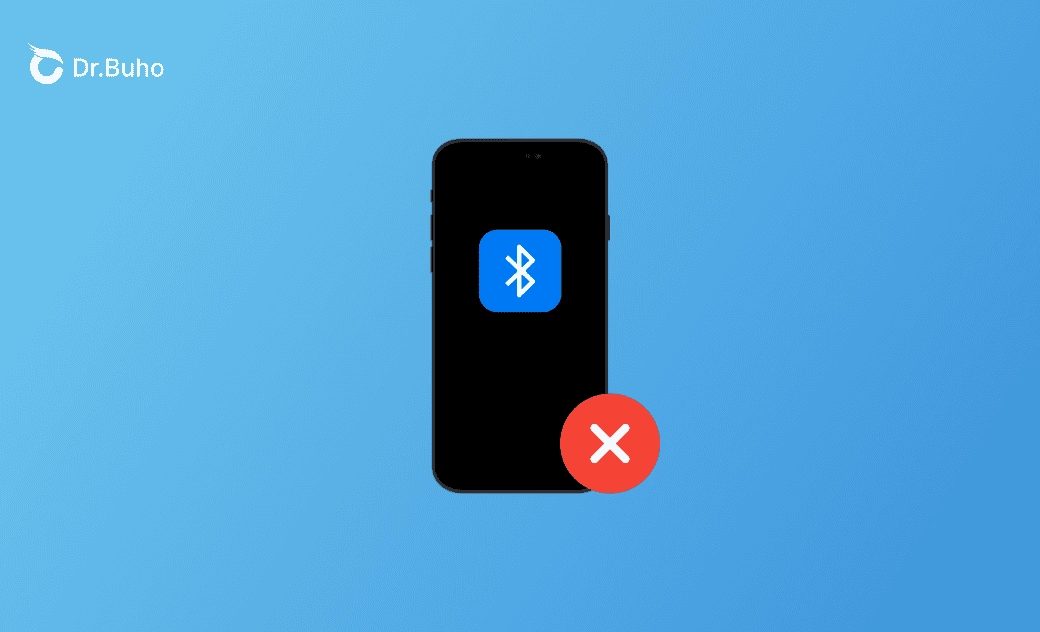iOS 26 업데이트 이후 iPhone Bluetooth 문제: 7가지 빠른 수정
iOS 26으로 업데이트한 후 Bluetooth 문제가 발생합니까? 이 블로그를 읽고 다양한 방법을 사용하여 문제를 해결하는 이유와 방법을 알아보세요. 적어도 하나의 방법으로 Bluetooth가 올바르게 작동할 수 있기를 바랍니다.
최근 iPhone을 iOS 26으로 업데이트하고 Bluetooth 문제를 겪고 계시다면 안심하세요, 여러분은 혼자가 아닙니다. 이 문서에서는 일반적인 iOS 26 의 Bluetooth 문제를 자세히 살펴보고 7가지 실용적인 솔루션을 제공합니다. 적절한 Bluetooth 기능을 복원하는 데 도움이 됩니다.
시작하십시오.
iOS 26 에서 어떤 Bluetooth 문제가 발생합니까?
iPhone을 iOS 26 으로 업데이트한 후 사용자는 다음과 같은 몇 가지 일반적인 Bluetooth 관련 문제를 보고했습니다.
- 블루투스가 작동하지 않음
- 블루투스가 장치를 감지하지 못하거나 발견하지 못함
- 블루투스가 연결되지 않거나 페어링되지 않음
- iPhone에 Bluetooth 장치가 표시되지 않음
- 물레를 보여주는 블루투스
iOS 26 에서 Bluetooth 문제가 발생하는 이유는 무엇입니까?
iOS 26 의 Bluetooth 문제에 대한 솔루션을 조사하기 전에 근본 원인을 살펴보겠습니다. 다음을 포함한 여러 가지 요인이 이러한 문제에 영향을 줄 수 있습니다.
- 소프트웨어 버그(가장 흔한 원인)
- 잘못된 블루투스 설정
- 신호 간섭
- 호환성 문제
- 연결된 장치가 너무 많습니다.
- 하드웨어 문제
iOS 26 에서 블루투스 문제를 해결하는 방법
1. iOS 업데이트
소프트웨어 결함은 Bluetooth 문제의 주요 원인인 경우가 많으므로 이 문제를 해결하는 열쇠는 인내심을 갖고 새 업데이트가 나올 때마다 iOS를 업데이트하는 것입니다.
2. iPhone 다시 시작
현재 업데이트를 사용할 수 없는 경우 iPhone을 다시 시작하여 Bluetooth 문제가 지속되는지 확인할 수 있습니다.종종 간단히 다시 시작하면 iPhone의 다양한 문제를 해결할 수 있습니다.
모든 iPhone/iPad 모델을 재부팅/강제 재부팅 방법>>
3. 블루투스를 껐다가 켜세요
갑작스러운 Bluetooth 중단 또는 연결 문제와 같은 문제가 발생하는 경우 Bluetooth 스위치를 전환하는 것이 권장되는 문제 해결 단계입니다.
이렇게 하려면 오른쪽 상단 가장자리에서 아래로 스와이프하여 iPhone의 제어 센터를 열고 Bluetooth를 끄고 몇 초 정도 기다렸다가 다시 켜세요.
Bluetooth가 여전히 작동하지 않으면 추가 문제 해결을 위해 다음 단계로 진행하세요.
4. 장치를 잊어버리고 다시 페어링하기
이전에 페어링된 장치가 작동을 멈춘 경우 다음 단계에 따라 장치를 잊어버리고 수리하십시오.
- iPhone에서 설정 > Bluetooth를 탭하십시오.
- 문제가 있는 장치 옆에 있는 정보 아이콘을 누르세요.
- 이 장치 지우기 > 장치 지우기를 선택하십시오.
- 장치를 다시 분해하여 작동이 시작되는지 확인하십시오.
5. 장치의 소프트웨어 업데이트
Bluetooth 장치 호환성 문제로 인해 iPhone 감지 또는 연결 문제가 발생할 수 있습니다. 연결된 Bluetooth 장치의 소프트웨어가 최신 버전인지 확인하세요.
또한 연결성을 향상하기 위해 Bluetooth 장치와 iPhone이 모두 검색 가능하도록 설정되어 있는지 확인하세요.
6. 네트워크 설정 재설정
또 다른 문제 해결 단계에는 네트워크 설정을 재설정하는 것이 포함됩니다. iPhone의 "네트워크 설정 재설정" 옵션에는 Bluetooth 설정 및 다양한 네트워크 구성이 포함됩니다. 이 재설정을 선택하면 Bluetooth가 기본 상태로 돌아가서 잠재적으로 Bluetooth 문제를 해결할 수 있습니다.
iPhone에서 네트워크 설정을 재설정하는 방법은 다음과 같습니다.
- 설정 > 일반 > iPhone 전송 또는 재설정을 탭하십사오.
- 재설정 > 네트워크 설정 재설정을 탭하십사오.
- 비밀번호를 입력하세요.
7. BuhoRepair로 iPhone 수리하기
이전 방법으로도 Bluetooth 문제가 해결되지 않으면 사용하기 쉬운 iOS 시스템 복구 도구에서는 iPhone, iPad 및 iPod touch의 100개 이상의 일반적인 문제를 해결할 수 있습니다. 이 솔루션에는 기술적 능력이 필요하지 않습니다.
BuhoRepair를 사용하여 iPhone의 Bluetooth 문제를 해결하는 방법은 다음과 같습니다.
- 컴퓨터에 BuhoRepair를 다운로드하고 설치한 후 실행하세요.
- 시스템 복구 > 표준 복구를 클릭하십시오.
- USB 케이블을 통해 iPhone을 컴퓨터에 연결하십시오.
- 지금 복구 > 다운로드 > 지금 복구를 클릭하십시오.
- iPhone이 다시 시작된 후 Bluetooth가 제대로 작동하는지 확인하십시오.
결론
우리는 iOS 26 의 Bluetooth 문제에 대한 7가지 실용적인 솔루션을 설명했습니다. 이러한 방법을 따르면 Bluetooth가 제대로 작동할 수 있기를 바랍니다. 그 중 어느 것도 작동하지 않으면 iPhone에 하드웨어 문제가 있을 수 있습니다. 그런 경우 , Apple 지원에 문의하여 도움을 받는 것이 좋습니다.
그런데 BuhoRepair는 iOS 시스템 복구 도구 그 이상입니다. 또한 iOS 기기를 재설정하고 iOS 26 을 이전 버전으로 다운그레이드하는 데도 도움이 될 수 있습니다. ) 잊지 말고 확인해 보세요.
지호가 iPhone과 Mac 제품에 깊은 감정을 갖고 있는 기술 마니아입니다. 지난 10년 동안 특히 Apple 제품에 관한 매력적인 기술 콘텐츠를 작성하는 데 집중해 왔습니다. 지호의 기사는 독자들이 Apple 장치의 힘과 장치가 독자들의 업무와 일상 생활을 어떻게 변화시키고 있는지에 대해 더 깊이 이해할 수 있도록 돕기 위해 작성되었습니다.